स्टीम पर PS4 कंट्रोलर का उपयोग कैसे करें
पता करने के लिए क्या
- कनेक्ट करने के लिए, यहां जाएं राय > समायोजन > नियंत्रक > सामान्य नियंत्रक सेटिंग्स > PS4 कॉन्फ़िगरेशन समर्थन.
- नेविगेट करने के लिए, दबाएं पी.एस. और जाएं समायोजन > आधार विन्यास > बिग पिक्चर मोड कॉन्फ़िगरेशन.
यह आलेख बताता है कि कैसे एक PS4 नियंत्रक को स्टीम से कनेक्ट और कॉन्फ़िगर करें और नियंत्रक के साथ स्टीम को नेविगेट करें।
स्टीम पर PS4 कंट्रोलर का उपयोग कैसे करें
PS4 नियंत्रक के साथ स्टीम पर गेम खेलना उल्लेखनीय रूप से आसान है: नियंत्रक को अपने पीसी में प्लग करें, और आप जाने के लिए अच्छे हैं। थोड़े से अतिरिक्त काम के साथ, आप वायरलेस तरीके से भी खेल सकते हैं और बटन मैपिंग को अपनी पसंद के अनुसार बदल सकते हैं। आइए जानें कि अपने PS4 कंट्रोलर को स्टीम के साथ ठीक से कैसे कॉन्फ़िगर करें।
यह लेख विशेष रूप से स्टीम प्लेटफॉर्म के साथ PS4 नियंत्रक का उपयोग करने पर केंद्रित है। कंप्यूटर गेम के साथ PS4 नियंत्रक का उपयोग करने के बारे में अधिक सामान्य सलाह के लिए, देखें अपने पीसी या मैक पर PS4 नियंत्रक का उपयोग कैसे करें.
PS4 कंट्रोलर को स्टीम से कैसे कनेक्ट करें
स्टीम के साथ अपने PS4 नियंत्रक का उपयोग शुरू करने से पहले, आपको कुछ प्रारंभिक क्रियाएं करनी चाहिए, जिसमें यह सुनिश्चित करना शामिल है कि आपके पास स्टीम क्लाइंट का नवीनतम संस्करण है। इन कदमों का अनुसरण करें:
सुनिश्चित करें कि पास का कोई भी PlayStation 4 कंसोल अनप्लग्ड है। अन्यथा, नियंत्रक कोशिश कर सकता है कंसोल के साथ सिंक करें आपके कंप्यूटर के बजाय।
प्रक्षेपण भाप अपने पीसी पर।
-
चुनते हैं भाप ड्रॉपडाउन मेनू खोलने के लिए विंडो के ऊपरी-बाएँ कोने में, फिर चुनें स्टीम क्लाइंट अपडेट के लिए जाँच करें.
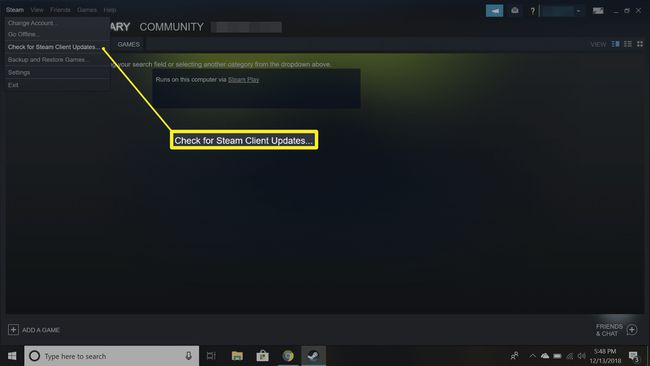
किसी भी उपलब्ध अपडेट को डाउनलोड और इंस्टॉल करें। एक बार समाप्त होने पर, स्टीम पुनरारंभ हो जाएगा।
जब स्टीम फिर से लॉन्च होता है, तो अपने PS4 कंट्रोलर को अपने पीसी के USB पोर्ट में प्लग करें।
स्टीम क्लाइंट विंडो में, चुनें राय > समायोजन > नियंत्रक > सामान्य नियंत्रक सेटिंग्स.
-
आपको अपना नियंत्रक नीचे देखना चाहिए पता चला नियंत्रक. बगल में स्थित बॉक्स का चयन करें PS4 कॉन्फ़िगरेशन समर्थन. इस स्क्रीन से, आप अपने नियंत्रक को एक नाम दे सकते हैं, नियंत्रक के ऊपर प्रकाश का रंग बदल सकते हैं, और रंबल सुविधा को चालू या बंद कर सकते हैं।
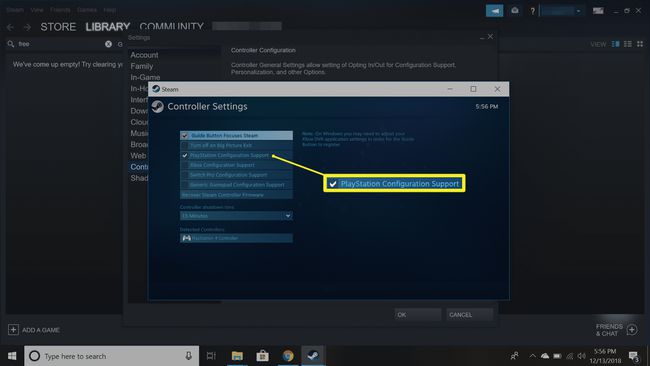
यदि स्टीम आपके नियंत्रक का पता नहीं लगा रहा है, तो यूएसबी केबल कनेक्शन की दोबारा जांच करें। नियंत्रक को अनप्लग करना और उसे वापस प्लग करना कभी-कभी समस्या को ठीक करता है।
-
चुनते हैं प्रस्तुत करना अपने परिवर्तनों को सहेजने के लिए।
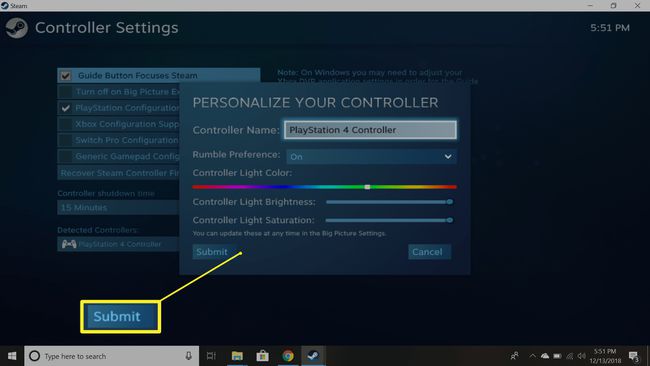
स्टीम लिंक का उपयोग करके स्टीम पर PS4 कंट्रोलर का उपयोग कैसे करें
यदि आप अपने टीवी पर गेम खेलने के लिए स्टीम लिंक हार्डवेयर का उपयोग कर रहे हैं, तो सेट अप मूल रूप से समान है, सिवाय इसके कि आपको PS4 नियंत्रक को अपने पीसी के बजाय स्टीम लिंक में प्लग करना होगा। स्टीम लिंक स्वचालित रूप से कुछ कॉन्फ़िगरेशन चरणों का भी ध्यान रखेगा।
PS4 कंट्रोलर को स्टीम से वायरलेस कैसे कनेक्ट करें
यदि आप दबाते हैं पी.एस. तथा साझा करना आपके नियंत्रक पर एक साथ बटन, आपका पीसी ब्लूटूथ के माध्यम से स्वचालित रूप से इसका पता लगा सकता है। यदि ऐसा नहीं होता है, तो वायरलेस तरीके से खेलने के लिए आपको PS4 DualShock 4 वायरलेस डोंगल की आवश्यकता हो सकती है। आधिकारिक सोनी से खरीदा जा सकता है, या आप किसी अन्य निर्माता द्वारा बनाया गया पा सकते हैं।
PS4 कंट्रोलर को स्टीम के साथ वायरलेस तरीके से पेयर करने के लिए:
प्रक्षेपण भाप.
PS4 ब्लूटूथ डोंगल को अपने कंप्यूटर के USB पोर्ट में प्लग करें।
साथ ही धारण करें पी.एस. तथा साझा करना कंट्रोलर पर बटन तब तक लगाएं जब तक कि ऊपर की लाइट चमकने न लगे।
जब नियंत्रक डिवाइस सूची में प्रकट होता है, तो दबाएं एक्स इसे सक्रिय करने के लिए नियंत्रक पर बटन।
डोंगल के अंत में बटन दबाएं। यह भी चमकना शुरू कर देना चाहिए।
इन-गेम नियंत्रणों को कैसे कॉन्फ़िगर करें
अब आप अपने PS4 नियंत्रक के साथ अधिकांश स्टीम गेम खेलने में सक्षम होना चाहिए, लेकिन आप आगे यह अनुकूलित कर सकते हैं कि आपका नियंत्रक विशिष्ट गेम के लिए कैसे काम करता है। वास्तव में, यह कदम उन खेलों के लिए आवश्यक हो सकता है जो मुख्य रूप से निर्भर करते हैं कीबोर्ड इनपुट.
इन-गेम नियंत्रक सेटिंग संपादित करने के लिए, दबाएं पी.एस. नियंत्रक के केंद्र पर बटन। परिणामी स्क्रीन से, आप विशिष्ट कीबोर्ड क्रियाओं को अपने नियंत्रक बटन पर मैप कर सकते हैं। अधिकांश आधुनिक खेलों में उपयुक्त PlayStation बटन कॉन्फ़िगरेशन प्रदर्शित होना चाहिए, लेकिन कुछ पुराने गेम प्रदर्शित हो सकते हैं इसके बजाय एक Xbox नियंत्रक. फिर भी, आपको बटन मैपिंग का पता लगाने में सक्षम होना चाहिए और बिना किसी समस्या के अपने PS4 नियंत्रक का उपयोग करना चाहिए।
जब आप खेलना समाप्त कर लें, तो आपको नियंत्रक को मैन्युअल रूप से बंद कर देना चाहिए। बस दबाए रखें पी.एस. 7-10 सेकंड के लिए बटन।
PS4 नियंत्रक के साथ भाप कैसे नेविगेट करें
गेम खेलने के अलावा, आप स्टीम प्लेटफॉर्म पर नेविगेट करने के लिए अपने PS4 कंट्रोलर का उपयोग कर सकते हैं। उदाहरण के लिए, आप जॉयस्टिक को माउस के रूप में उपयोग कर सकते हैं और नियंत्रक के ट्रैकपैड को भी सक्षम कर सकते हैं।
-
बिग पिक्चर मोड में स्टीम खोलें। आप का चयन कर सकते हैं बड़ी तस्वीर स्टीम क्लाइंट के ऊपरी दाएं कोने में आइकन, या आप बस दबा सकते हैं पी.एस. बटन।
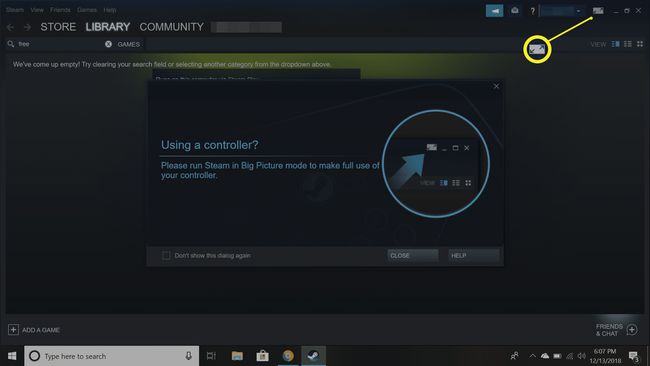
-
को चुनिए समायोजन ऊपरी दाएं कोने में आइकन।
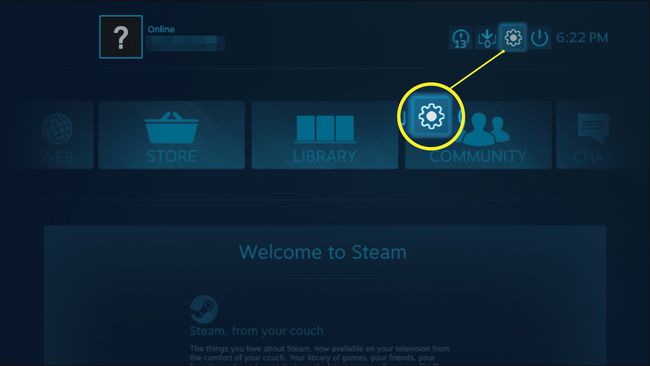
चुनते हैं आधार विन्यास > बिग पिक्चर मोड कॉन्फ़िगरेशन.
-
यहां से, आप डेस्कटॉप और बिग पिक्चर मोड दोनों में स्टीम नेविगेट करने के लिए नियंत्रण को कॉन्फ़िगर कर सकते हैं।
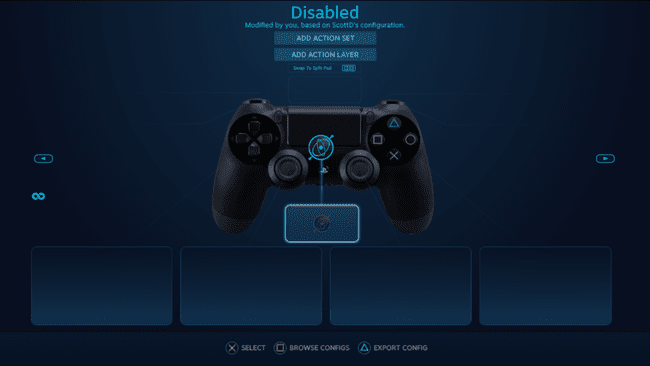
अपने वायरलेस PS4 नियंत्रक का उपयोग करके स्टीम नेविगेट करने का आनंद लें।
